
Windows 10 používá k prohlížení obrázků aplikaci Fotografie, nikoli k prohlížení fotografií Windows. Po kliknutí na obrázky se fotografie uložené v oblíbených formátech otevřou v aplikaci Fotografie.
Pravděpodobně mnoho z nich bude tuto aplikaci používat ve svých počítačích, zatímco jiní mají rádi prohlížeč fotografií Windows. Nejzajímavější je, že starý prohlížeč fotografií systému Windows v systému Windows 10 neodešel, zůstal v operačním systému. Ve výchozím nastavení slouží Prohlížeč fotografií ve Windows 10 k otevírání souborů ve formátech „TIF“ a „TIFF“.
Obsah:- Jak obnovit Zobrazit Windows Fotky při upgradu na Windows 10
- Jak vrátit prohlížeč fotografií v systému Windows 10
- Vrací prohlížeč fotografií s Winaero Tweaker
- Závěry článku
Z tohoto důvodu můžete v operačním systému Windows 10 obnovit "Zobrazit Windows Photos", abyste mohli pomocí tohoto prohlížeče otevírat grafické soubory populárních formátů. Implementace návratu programu Windows Photo Viewer do počítače se bude lišit v závislosti na tom, jak se Windows 10 objevil v počítači: upgrade z předchozí verze operačního systému nebo s novou „čistou“ instalací systému Windows 10.
Jak obnovit Zobrazit Windows Fotky při upgradu na Windows 10
Pokud se operační systém Windows 10 objevil ve vašem počítači po upgradu ze systému Windows 7 nebo Windows 8.1, nebude při používání starého prohlížeče fotografií problém. V tomto případě je program Windows Photo Viewer přítomen v grafickém rozhraní operačního systému..
Výběr prohlížeče fotografií jako aplikace pro otevření souboru v podporovaném grafickém formátu (.bmp, .dib, .jpe, .jpg, .jpeg, .gif, .jfif, .jpeg, .jxr, .png, .wdp) klikněte na obrázek az kontextové nabídky „Otevřít pomocí“ vyberte ze seznamu dostupných aplikací položku „Vybrat jinou aplikaci“..
Poté se otevře okno „Jak chcete otevřít tento soubor?“. V části „Další nastavení“ se v seznamu aplikací zobrazí „Zobrazit Windows Fotky“. Zvýrazněte prohlížeč obrázků systému Windows a poté zaškrtněte políčko „Vždy použít tuto aplikaci k otevírání souborů (. Přípona souboru)“ a poté klikněte na tlačítko „OK“.
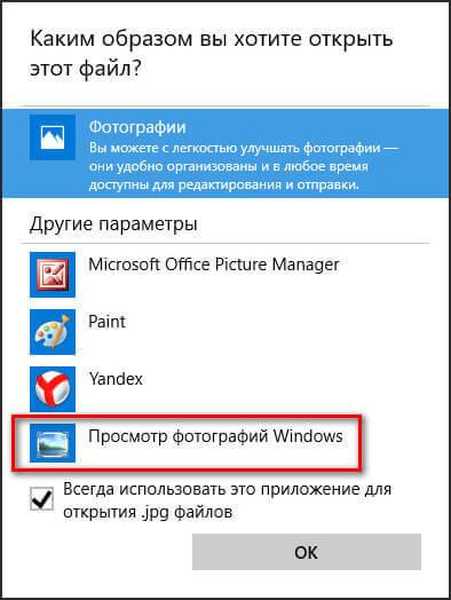
Poté budou soubory tohoto grafického formátu standardně otevřeny pomocí aplikace Windows Photo Viewer..
Jak vrátit prohlížeč fotografií v systému Windows 10
Při čisté instalaci systému Windows 10 nebude prohlížeč Windows Photos Viewer k dispozici v grafickém rozhraní operačního systému, takže nebude možné vybrat otevření určitých typů souborů.
V tomto případě lze problém se starým prohlížečem Windows vyřešit několika způsoby, jak bude obnovena možnost vybrat aplikaci pro odpovídající typy souborů. To se provádí úpravou registru Windows 10..
Před provedením změn v registru Windows nebo před dalšími významnými změnami v počítači vytvořte bod obnovení systému. V tomto případě, pokud dojde k problémům, můžete vrátit systém Windows 10 do funkčního stavu, který byl v počítači před provedením změn.
Stáhněte do počítače soubor, který obsahuje aplikaci změn v registru operačního systému a přidejte chybějící hodnoty.
Obnovení stahování reg. oknaPotom spusťte tento soubor v počítači. Chcete-li to provést, poklepejte levým tlačítkem myši na soubor registru (přípona .reg) nebo po kliknutí pravým tlačítkem myši vyberte položku „Sloučit“ v místní nabídce.
Mohlo by vás také zajímat:- Jak vrátit standardní hry ve Windows 10
- Nejlepší zdarma prohlížeče obrázků - 5 programů
Po provedení změn v registru bude v počítači k dispozici v kontextové nabídce „Otevřít pomocí“ možnost Zobrazit programy Windows a vybrat program pro otevírání fotografií uložených v určitém formátu..
Můžete také vstoupit do nabídky Start a poté postupně otevřít „Nastavení“, „Systém“, „Výchozí aplikace“. V části „Zobrazit fotografie“ klikněte na tlačítko „Zvolit výchozí hodnoty“.
Poté se otevře okno „Vybrat aplikaci“, ve kterém uvidíte Windows Photos mimo jiné aplikace. Dále klikněte na aplikaci pro porovnání se soubory podporovaných formátů.
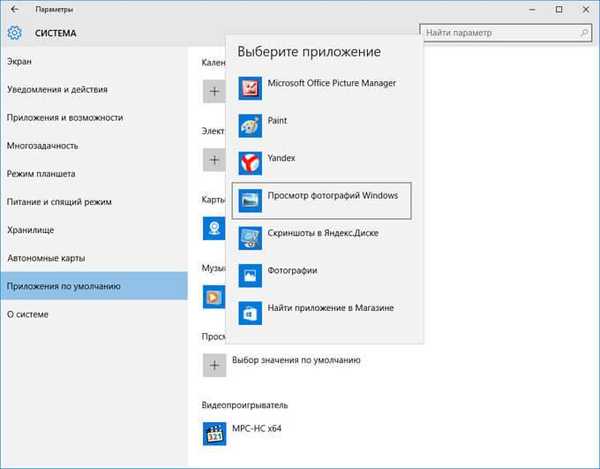
To vše můžete udělat ručně přidáním parametrů typu souboru do větve registru:
HKEY_LOCAL_MACHINE / SOFTWARE / Microsoft / Windows Photo Viewer / Schopnosti / FileAssociations
Tuto metodu nebudu popisovat, protože vše lze snadno provést pomocí hotového registru.
Vrací prohlížeč fotografií s Winaero Tweaker
Obnovení Windows Photos ve Windows 10 lze obnovit pomocí bezplatného programu Winaero Tweaker. Program nevyžaduje instalaci do počítače, aplikace se spouští ze složky.
Stažení Winaero Tweakeru
Po spuštění programu Winaero Tweaker v počítači vyhledejte v pravé části okna programu položku „Aktivovat prohlížeč fotografií Windows“. Nejprve vyberte tuto položku a poté v levé části okna nástroje klikněte na „Aktivovat Windows Photo Viewer“ a obnovte funkce aplikace Windows Photo Viewer v systému Windows 10.
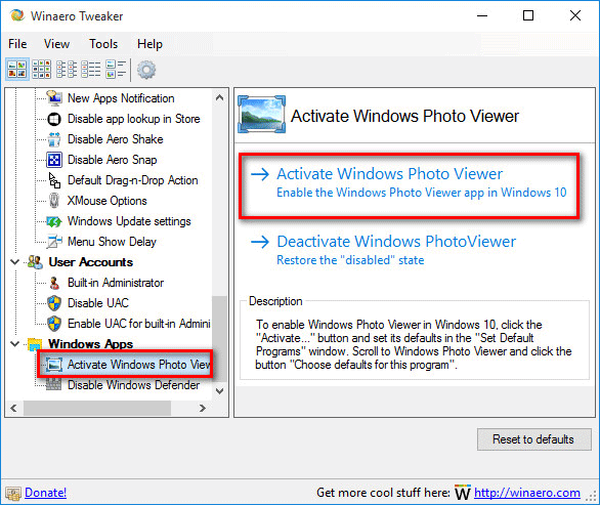
Poté se otevře okno „Vybrat výchozí programy“, ve kterém budete muset vybrat „Prohlížeč Windows“ a poté kliknout na „Použít tento program jako výchozí“ pro otevření všech podporovaných typů souborů, nebo „Vybrat výchozí hodnoty pro tento program“ k otevření určitých typů souborů podle vašeho výběru.

Závěry článku
Můžete obnovit plnou funkčnost aplikace Windows Photo Viewer v počítači v operačním systému Windows 10 a pomocí této pomoci otevřít obrázky podporovaných grafických formátů, pokud nejste spokojeni s běžnou aplikací Photos..
Související publikace:- Jak povolit temné téma v systému Windows 10
- Vytvořte bod obnovení a obnovte Windows 10
- Jak zakázat snooping v systému Windows 10
- Tento počítač místo panelu nástrojů Rychlý přístup v Průzkumníkovi Windows 10
- Jak nainstalovat miniaplikace pro Windows 10











